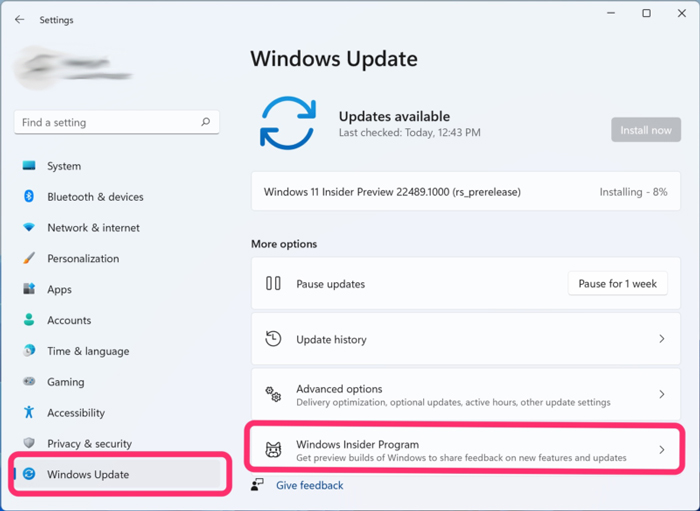Windows 11 25H2 Insider Preview: Neue Funktionen entdecken!
Das Upgrade auf Windows 11 25H2 Insider Preview bietet frühen Zugang zu innovativen Funktionen, erfordert jedoch eine sorgfältige Vorbereitung, insbesondere bei der Datensicherung. Diese Anleitung behandelt den Windows 11 Insider Preview Build 26200.5751 mit detaillierten Informationen zu seinen Funktionen, Installationsvoraussetzungen und schrittweisen Download-Anweisungen. Erfahren Sie, wie Sie Ihre Daten schützen und den Dev-Channel nutzen, um Microsofts neueste Innovationen reibungslos zu erleben.
Teil 1: Was ist das Windows Insider Preview für 25H2 (Dev-Channel, 26200.xxxx)
Das Windows Insider Preview für Windows 11 25H2 ist ein Programm, das Enthusiasten und Entwicklern ermöglicht, Vorabversionen von Windows 11 zu testen, speziell im Dev-Channel (Build 26200.xxxx). Der Windows 11 Insider Preview Build 26200.5751 stellt experimentelle Funktionen und Updates für Version 25H2 bereit und ermöglicht es Nutzern, Feedback an Microsoft zu senden. Es ist ideal für Frühanwender, die neue Funktionen vor der öffentlichen Veröffentlichung erkunden möchten, auch wenn diese möglicherweise noch Fehler enthalten.
Teil 2: Hauptfunktionen und Verbesserungen des Windows 11 25H2 Insider Preview
Das Windows 11 25H2 Insider Preview führt innovative Tools ein, die die Benutzererfahrung verbessern, insbesondere für Copilot+ PCs. Zu den Hauptfunktionen gehören:
- Click to Do-Verbesserungen: Bietet Freihand-, Rechteck- und Strg + Klick-Auswahlmodi für präzise Objektinteraktionen.
- Erweiterte Windows-Suche: Semantische Indizierung und Cloud-Fotosuchfunktion für schnellere und genauere Ergebnisse.
- KI-Aktionen im Datei-Explorer: Rechtsklick-Optionen zum Bearbeiten von Bildern oder Zusammenfassen von Dokumenten.
- Energiespar-Management: IT-Administratoren können Einstellungen über Microsoft Intune verwalten, um eine bessere Akkulaufzeit zu erzielen.
- Taskleisten-Symbol-Skalierung: Passt automatisch die Symbolgröße an, wenn die Taskleiste überfüllt ist.
- Aktualisiertes Startmenü: Scrollbares Layout mit angehefteten, empfohlenen und kategorisierten Apps.
Diese Funktionen, die schrittweise über die Control Feature Rollout-Technologie eingeführt werden, sollen die Produktivität und Barrierefreiheit steigern, obwohl einige exklusiv für Copilot+ PCs verfügbar sind. Erstellen Sie immer eine Datensicherung vor dem Upgrade, um Datenverlust aufgrund möglicher Instabilität zu vermeiden.
Teil 3: Systemvoraussetzungen für das Windows 11 25H2 Insider Preview
Bevor Sie das Windows 11 25H2 Insider Preview herunterladen, stellen Sie sicher, dass Ihr System diese Anforderungen erfüllt:
Allgemeine Systemanforderungen:
- Betriebssystem: Windows 11, Version 24H2 oder höher.
- Prozessor: 1 GHz oder schneller, 2+ Kerne, 64-Bit-kompatibel (z.B. Intel 8. Generation, AMD Ryzen 2000 oder neuer).
- Arbeitsspeicher: 4 GB minimum (8 GB empfohlen).
- Speicherplatz: 64 GB freier Speicherplatz.
- Grafik: DirectX 12-kompatibel mit WDDM 2.0-Treiber.
- TPM: Trusted Platform Module 2.0.
- Sicherer Boot: Aktiviert.
- Internet: Aktive Verbindung für Updates und Windows Insider-Registrierung.
- Microsoft-Konto: Erforderlich für die Anmeldung im Insider-Programm.
- Bildschirm: 720p minimum, 9" oder größer.
Einige Funktionen, wie KI-Verbesserungen, erfordern Copilot+ PCs mit AMD-, Intel- oder Snapdragon-Prozessoren. Überprüfen Sie die Kompatibilität über Einstellungen > System > Info. Erstellen Sie eine Sicherheitskopie wichtiger Dateien auf einem externen Laufwerk oder in der Cloud, um Datenverlust zu verhindern.
Wichtige Voraussetzung: Sichern Sie wichtige Daten vor dem Windows Insider Preview-Download
Das Upgrade auf Windows 11 25H2 kann zu fehlenden, verlorenen oder gelöschten Dateien führen, aufgrund von Preview-Fehlern oder Migrationsfehlern. Zuverlässige Backup-Lösungen wie Windows-Tools und 4DDiG Partition Manager gewährleisten Datensicherheit und einfache Wiederherstellung. 4DDiG kann Dateien, Festplattenpartitionen und das gesamte System zum Datenschutz sichern. Nach der Sicherung ermöglicht es Ihnen auch, diese wertvollen Daten jederzeit aus den erstellten Backup-Dateien wiederherzustellen.
Sicherer Download
-
Installieren und starten Sie 4DDiG Partition Manager auf Ihrem Computer. Gehen Sie zu „Backup" und wählen Sie „Datei-Backup".

-
Es wird eine Datei-Backup-Aufgabe erstellt. Wählen Sie die Dateien aus, die Sie sichern möchten. Klicken Sie auf „Weiter".

-
Passen Sie hier den Speicherpfad an. Sobald Sie fertig sind, klicken Sie auf „Start".

-
Sie können auf „Backup-Einstellungen" in der unteren linken Ecke klicken, um die Komprimierungsstufe einzustellen oder festzulegen, ob der Computer nach dem Backup heruntergefahren werden soll.

-
Warten Sie einen Moment, bis die Sicherung abgeschlossen ist.

Teil 4: So laden Sie das Windows 11 25H2 Insider Preview im Dev-Channel herunter und installieren es
Um das Windows 11 25H2 Insider Preview im Dev-Channel herunterzuladen und zu installieren, befolgen Sie diese Schritte für einen reibungslosen Windows Insider Preview-Download:
-
Dem Windows Insider-Programm beitreten:
- Gehen Sie zu „Einstellungen" > „Windows Update" > „Windows Insider-Programm".
- Melden Sie sich mit einem Microsoft-Konto an und wählen Sie „Erste Schritte".
- Wählen Sie den Dev-Channel für Build 26200.5751.

-
Neueste Updates aktivieren:
- Navigieren Sie zu „Einstellungen" > „Windows Update".
- Aktivieren Sie „Neueste Updates erhalten, sobald sie verfügbar sind".
-
Nach Updates suchen:
- Klicken Sie auf „Nach Updates suchen", um Windows 11 Insider Preview Build 26200.5751 zu finden.
- Laden Sie das Update herunter (Internetverbindung erforderlich).
-
Dateien sichern:
- Speichern Sie wichtige Daten auf einem externen Laufwerk oder Cloud-Dienst (z.B. OneDrive) vor der Installation.
-
Update installieren:
- Folgen Sie den Bildschirmanweisungen, um die Installation durchzuführen. Ihr PC wird möglicherweise mehrmals neu starten.
- Bei Fehlern (z.B. 0x80070005) verwenden Sie „Einstellungen" > „System" > „Wiederherstellung" > „Probleme mit Windows Update beheben".
-
Installation überprüfen:
- Überprüfen Sie „Einstellungen" > „System" > „Info", um Version 25H2 und Build 26200.5751 zu bestätigen.
Stellen Sie sicher, dass Sie eine stabile Internetverbindung und ausreichend Speicherplatz haben. Beachten Sie, dass Dev-Channel-Builds möglicherweise Fehler enthalten, daher sind regelmäßige Backups unerlässlich.
Häufig gestellte Fragen zu Windows 11 25H2 Insider Preview
F1: Insider Preview vs. Release Preview: Welche sollte ich wählen?
Das Insider Preview (Dev-Channel) bietet frühen Zugang zu experimentellen Funktionen wie Build 26200.5751, kann aber instabil sein. Release Preview bietet stabilere Builds, die näher an der allgemeinen Veröffentlichung sind. Wählen Sie Insider Preview für Spitzenfunktionen, wenn Sie technisch versiert sind und mit Fehlern umgehen können; wählen Sie Release Preview für Zuverlässigkeit. Erstellen Sie immer eine Datensicherung vor dem Upgrade.
F2: Wie kann ich den Windows Insider Dev-Channel verlassen?
Um den Dev-Channel zu verlassen, gehen Sie zu „Einstellungen" > „Windows Update" > „Windows Insider-Programm". Wählen Sie „Preview-Builds nicht mehr erhalten" und entscheiden Sie sich dafür, auszusteigen. Sie müssen möglicherweise Windows 11 über „Einstellungen" > „System" > „Wiederherstellung" neu installieren, um zu einem stabilen Build zurückzukehren. Sichern Sie zuerst alle Daten, da dieser Prozess Ihr System zurücksetzen kann.
F3: Ist es sicher, das Windows 25H2 Insider Preview zu installieren?
Die Installation von Windows 11 25H2 Insider Preview (z.B. Build 26200.5751) birgt Risiken aufgrund möglicher Fehler, wie Visual Studio-Abstürze auf Arm64-PCs oder Taskleisten-Probleme. Es ist sicher zum Testen auf einem Zweitgerät mit regelmäßigen Backups. Verwenden Sie keine primären Geräte, um Datenverlust oder Systeminstabilität zu vermeiden. Nutzen Sie Cloud- oder externen Speicher für Backups.
Fazit
Das Upgrade auf das Windows 11 25H2 Insider Preview schaltet spannende Funktionen wie KI-verbesserte Tools und erweiterte Barrierefreiheit frei, ideal für Technik-Enthusiasten. Seine experimentelle Natur erfordert jedoch zuverlässige Datensicherungen mit Tools wie 4DDiG Partition Manager zum Datenschutz. Indem Sie die Systemanforderungen erfüllen und die Installationsschritte befolgen, können Sie Microsofts Innovationen sicher erkunden. Priorisieren Sie immer den Datenschutz und verwenden Sie Zweitgeräte zum Testen, um ein reibungsloses, risikofreies Erlebnis mit dem Dev-Channel zu gewährleisten.
Sicherer Download
Lesen Sie auch
- Startseite >>
- Windows-Probleme >>
- Windows 11 25H2 Insider Preview: Neue Funktionen entdecken!